【Android】Googleフォトのアルバムから写真が消えた!原因と復元方法について解説
Googleフォトのアルバムから突然写真が消えてしまった経験はありませんか?大切な思い出の写真やアルバムが見当たらなくなると、とても心配になります。誤操作による削除、同期エラー、アカウントの問題など、写真が消える原因は多岐にわたります。適切な手順を踏むことで、多くの場合は消えた写真を復元できるでしょう。
本記事では、Googleフォトのアルバムから写真が消える原因を詳しく分析し、効果的な復元方法について段階的に解説します。
︎︎Part1.Googleフォトのアルバムはどこ?
Googleフォトのアルバム機能の基本的な使い方と、共有アルバムの作成方法について説明します。
Googleフォトのアルバムは、アプリ内の「コレクション」タブからアクセスできます。コレクションには、自分で作成したアルバムや、人物・場所・被写体ごとに自動的に分類されたアルバムなどが表示されます。
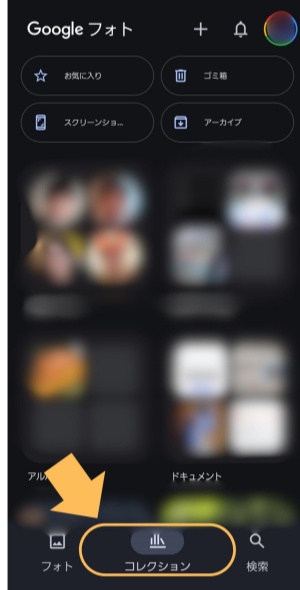
Googleフォトの共有アルバムを作成する方法
共有アルバムの作成手順は次の通りです。
手順1: Googleフォトで共有したい写真を選択し、画面上部または下部にある共有アイコンをタップします。
手順2: 「共有アルバムを作成」を選択し、アルバム名を入力してください。

共有相手の指定では、メールアドレスを直接入力するか、共有リンクを作成して相手に送ります。作成された共有リンクを相手に知らせることで、相手もアルバムの写真を見たり、写真を追加したりできます。
Part2.Googleフォトのアルバムから写真が消えたのはなぜ?
Googleフォトのアルバムから写真が消える主な原因について詳しく解説します。
原因1.誤操作でアルバムを削除してしまった
ユーザーが誤って写真やアルバムを削除してしまうケースは少なくありません。特に複数の写真を一度に整理しようとすると、意図しない操作をしてしまう場合があります。削除された写真は、まず「ゴミ箱」に移動されます。
原因2.同期エラーやシステムの不具合
Googleフォトはクラウドサービスであるため、デバイス間の同期が必要です。インターネット接続が不安定だったり、アプリにバグがあったりすると、同期エラーが発生して写真が正しく表示されなくなることがあります。
原因3.アルバムを非表示にしてしまった
Googleフォトには、写真をメインコレクションから非表示にする「アーカイブ」機能や、特定の写真をパスワードで保護する「ロックされたフォルダ」機能があります。
アーカイブ機能を利用して写真を移動させると、通常のアルバム一覧からは見えなくなります。
原因4.別のGoogleアカウントにログインしている
複数のGoogleアカウントを利用している場合、意図しないアカウントでGoogleフォトにログインしている可能性があります。
アカウントが違うと、普段使っているアカウントのアルバムや写真が表示されないため、写真が消えたと勘違いすることがあります。
原因5.Google側のシステム障害やメンテナンス
稀に、Googleフォトのシステム自体に技術的な不具合が発生したり、メンテナンスが行われたりすることで、一時的に写真にアクセスできなくなることがあります。
Part3.消えたGoogleフォトのアルバムを復元する方法
消えてしまったGoogleフォトのアルバムや写真を復元する具体的な方法を順番に説明します。
方法1.Googleフォトの「ゴミ箱」を確認して消した写真を復元する
誤って削除した写真は、まずGoogleフォトの「ゴミ箱」 に移動されます。バックアップ済みの写真は60日間、バックアップされていない写真は30日間ゴミ箱に保管され、期間内であれば復元可能です。
手順1: Googleフォトアプリを開き、画面下部の「コレクション」をタップしてください。
手順2: メニューから「ゴミ箱」を選択し、復元したい写真を長押しして選択し、画面下部の「復元」をタップします。
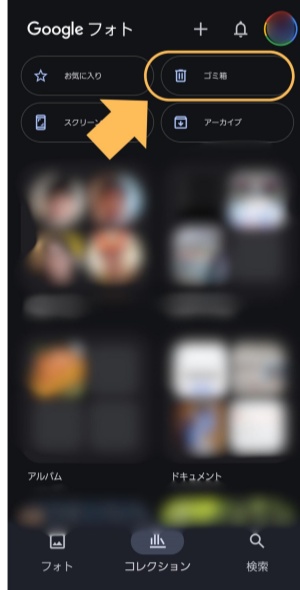
方法2.Googleフォトのアーカイブを解除する
写真がアーカイブされている場合は、アーカイブを解除することでコレクションに再表示できます。
Googleフォトアプリまたはウェブサイトで、メニューから「アーカイブ」を選択し、見つかった場合は写真を選択して「アーカイブを解除」オプションを選択します。
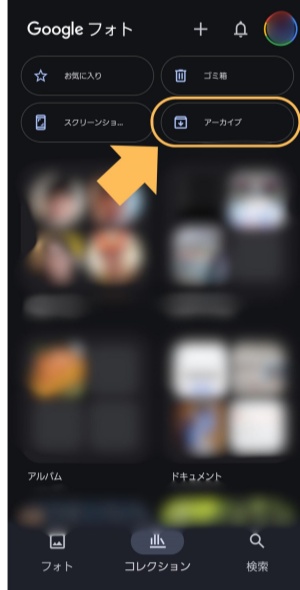
方法3.別のアカウントにログインしていないか確認する
現在ログインしているGoogleアカウントが正しいものか確認してください。Googleフォトアプリの右上にあるプロフィールアイコンをタップし、現在のアカウント情報を確認します。
複数のアカウントがある場合は、写真を保存していたアカウントを選択してください。
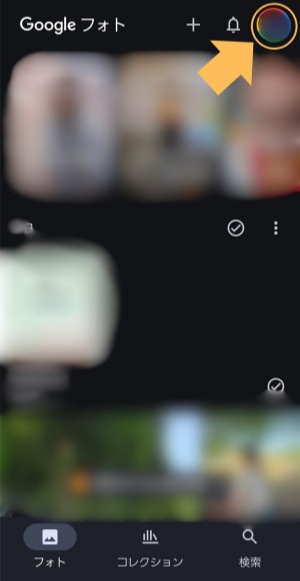
方法4.アプリやブラウザのキャッシュをクリアする
アプリやブラウザの一時的な不具合が原因で写真が表示されない場合、キャッシュをクリアすることで解決することがあります。
Android端末の場合、「設定」アプリからGoogleフォトアプリを選択し、「ストレージとキャッシュ」から「キャッシュをクリア」を選択してください。
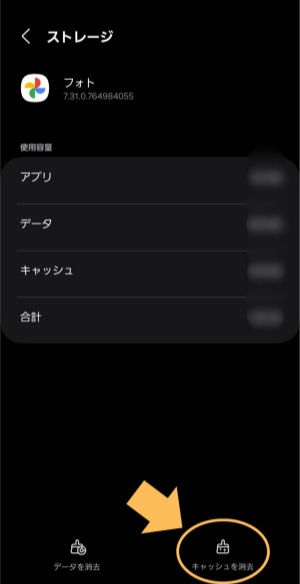
方法5.Googleフォトの同期設定を確認する
Googleフォトのバックアップと同期設定が正しくオンになっているか確認してください。
Googleフォトアプリを開き、右上のプロフィールアイコンをタップし、「フォトの設定」から「バックアップと同期」がオンになっていることを確認します。
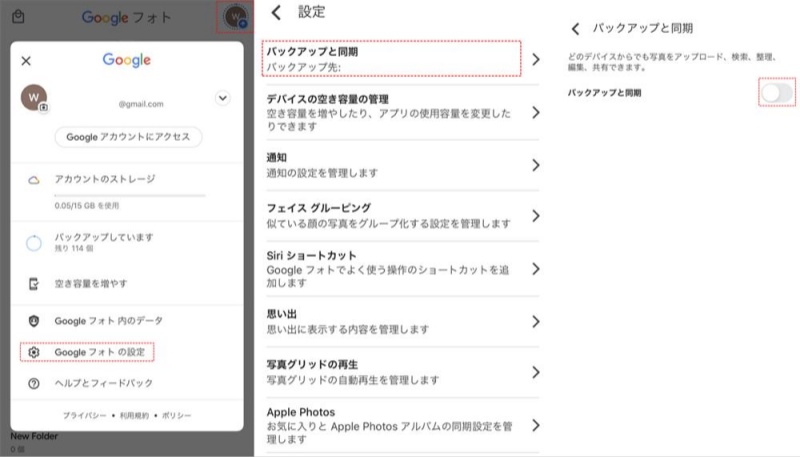
方法6.Androidデータ復元ソフトから消えたGoogleフォトを復元する
上記のいずれの方法でも写真が見つからない場合、UltData Androidデータ復元 のような専門的なデータ復元ソフトの利用を検討しましょう。通常の方法では復元不可能な完全削除された写真でも、UltData for Androidは端末の内部ストレージを深層まで分析し、削除されたファイルの痕跡を発見して復元できる可能性があります。
UltData for Androidの最大の特徴は、高度なスキャン技術と直感的な操作性です。プレビュー機能により復元前に写真の内容を確認でき、必要なデータのみを選択的に復元できます。ルート化不要で動作するため、端末の安全性を保ちながら利用できる点も安心です。
バックアップなしに、Androidスマホから削除した連絡先や写真、音楽、SMSメッセージ、ビデオ、およびドキュメントなど複数種類のファイルを効率的かつ安全に復元することができます。
-
UltData for Androidを起動し、「削除したデータを復元」をクリックしてください。
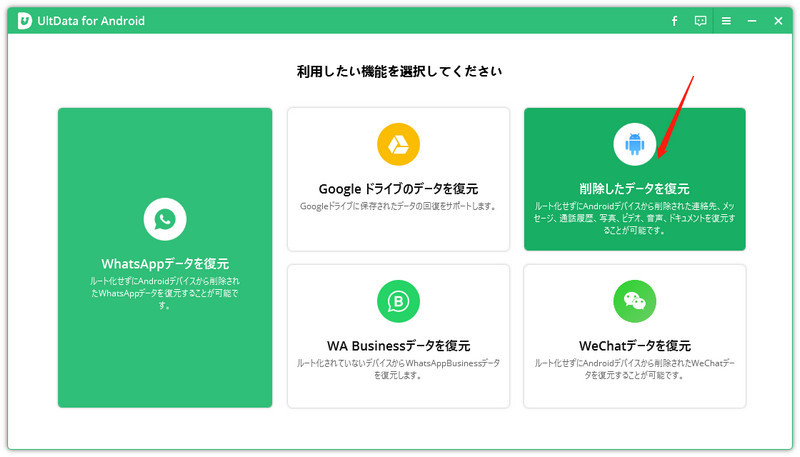
-
Android端末とPCをケーブル接続します。ガイダンスに従い、USBデバッグを有効にします。
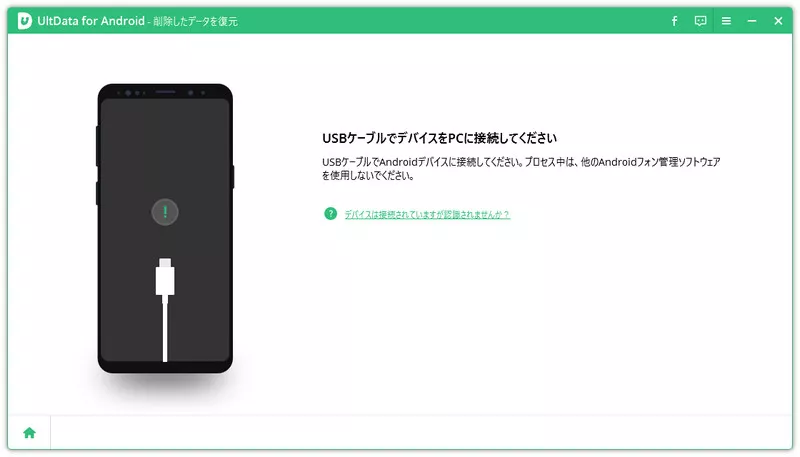
-
写真や動画にチェックを入れて「開始」をクリックすると、データのスキャンが始まります。スキャンしたデータがプレビュー表示されるので、復元したいデータを選択して「復元」をクリックします。
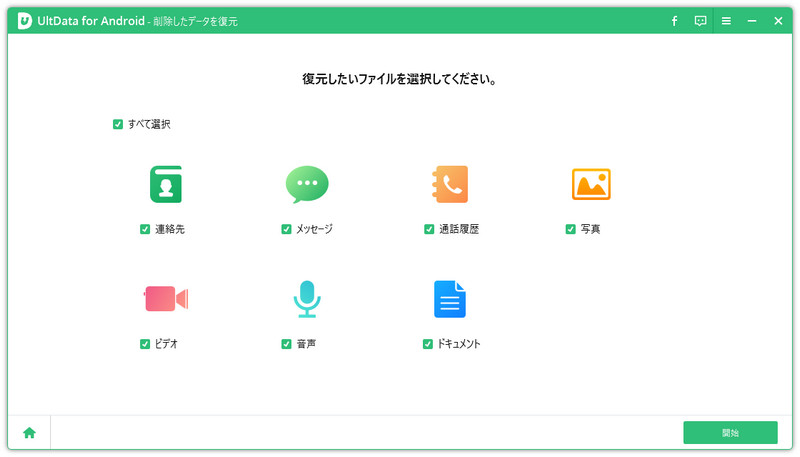
︎最後に
Googleフォトのアルバムから写真が消えた場合でも、慌てずに原因を特定し、適切な復元方法を試すことが大切です。多くの場合、ゴミ箱からの復元、アーカイブの解除、アカウントの確認、キャッシュのクリアなどの基本的な対処法で問題を解決できます。日常的にバックアップ設定を確認し、誤操作に注意することで、大切な思い出を失うリスクを減らせます。
万が一、基本的な方法で解決しない場合は、UltData for Android などの復元ソフトウェアの利用も検討してみてください。他の復元方法で諦めていた大切な写真も、UltData for Androidなら取り戻せる可能性があります。定期的なデータ管理と適切なバックアップにより、大切な写真やアルバムを安全に保管しましょう。
- ルート化せずにAndroidから削除された写真を回復
- 3ステップで紛失したAndroidデータを完全に復元
- Google ドライブのバックアップをプレビュー表示や選択的に復元・抽出可能
- Samsung、Huawei、Xiaomi、OPPO、Moto Z など、6000以上のAndroid 16スマートフォンとタブレットをサポート











(0 票、平均: 5.0 out of 5 )
(クリックしてこの記事へコメント)